如何解決win10家庭版共享印表機出現0x0000011b錯誤提示
當我們享受到Win10帶來的便利時,煩惱也隨之而來。那就是印表機分享錯誤0x0000011b這種讓人頭痛的問題!為了解決這個棘手的問題,大家跟著小編來學習完美解決印表機0x0000011b問題的方法吧!
win10印表機共用錯誤0x0000011b怎麼修復
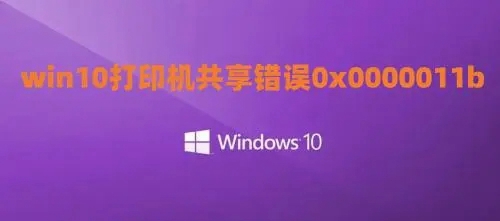
方法一:
1、首先,點選「控制台」中的「程式”標籤,選擇“程式和功能”欄。
2、開啟已經安裝更新的清單。找出與KB5005565相關的補丁,然後右鍵進行卸載。
3、在這個過程中,需要耐心地等待卸載的過程。卸載完畢之後,記得要暫停更新服務。
4、依照自己電腦的特定版本,選用以下對應的補丁進行卸載喔!
(提示:這是針對不同版本號出現的修補程式名稱,請務必注意卸載的是共用主機上的修補程式)
Windows 10版本1507 -KB5005569(作業系統內部版本10240.19060 )
Windows 10 版本1607 ——KB5005573(作業系統內部版本14393.4651)
Windows 10 版本1809 ——KB5005568(作業系統內部版本17763.2183)
#Windows Windows Windows版本17763.2183)# 1909 ——KB5005566(作業系統內部版本18363.1801)
Windows 10 版本2004、20H2 和21H1 ——KB5005565(作業系統內部版本19041.1237、19042.1237、1237、19042.1237、1237、19042.137、1221237、1232##1237、1237、1237、1237、1237、1237、1237)##1237、1237、121221237。上的共用印表機開啟共用選項,在電腦2上存取位於電腦1的共用印表機並且進行連線。
6、透過點擊左下角的開始功能表按鈕並在搜尋框中輸入"\\共用印表機IP"來輕鬆找到共用印表機。
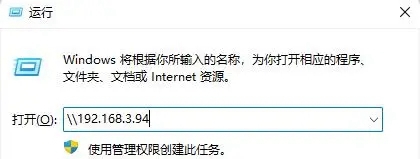 7、接著進行印表機的連線工作。將共用印表機設定為預設印表機。列印文件時可以透過預設印表機來實現。
7、接著進行印表機的連線工作。將共用印表機設定為預設印表機。列印文件時可以透過預設印表機來實現。
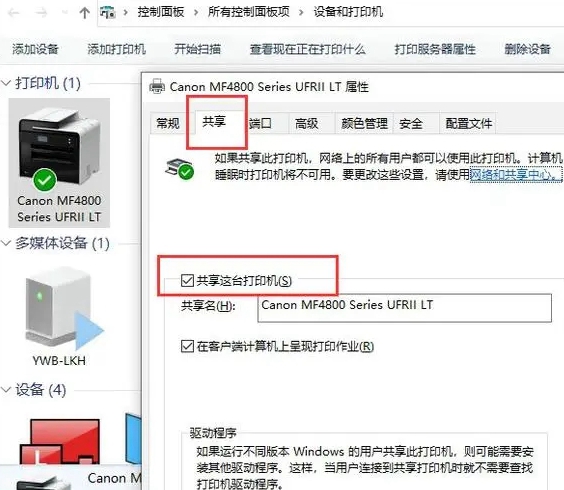 8、看到成功列印的測試頁面後,我們就設定成功了。
8、看到成功列印的測試頁面後,我們就設定成功了。
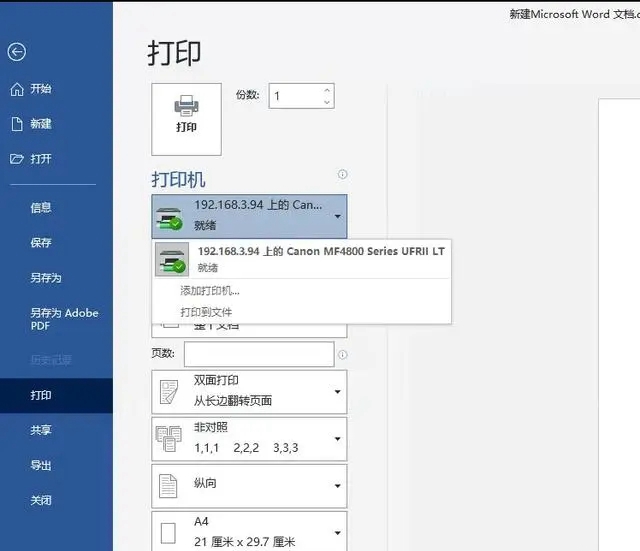 方法二:
方法二:
1、首先,按下鍵盤上的Win R快速鍵,輸入regedit,開啟登錄編輯程式介面。
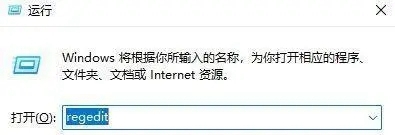 2、然後定位到以下路徑「[HKEY_LOCAL_MACHINE\SYSTEM\CurrentControlSet\Control\Print]」。
2、然後定位到以下路徑「[HKEY_LOCAL_MACHINE\SYSTEM\CurrentControlSet\Control\Print]」。
3、接著,新建一個32位元DWORD值,並給它取名為RpcAuthnLevelPrivacyEnabled。
4、雙擊RpcAuthnLevelPrivacyEnabled,將數值設為0即可。
以上是如何解決win10家庭版共享印表機出現0x0000011b錯誤提示的詳細內容。更多資訊請關注PHP中文網其他相關文章!

熱AI工具

Undresser.AI Undress
人工智慧驅動的應用程序,用於創建逼真的裸體照片

AI Clothes Remover
用於從照片中去除衣服的線上人工智慧工具。

Undress AI Tool
免費脫衣圖片

Clothoff.io
AI脫衣器

AI Hentai Generator
免費產生 AI 無盡。

熱門文章

熱工具

記事本++7.3.1
好用且免費的程式碼編輯器

SublimeText3漢化版
中文版,非常好用

禪工作室 13.0.1
強大的PHP整合開發環境

Dreamweaver CS6
視覺化網頁開發工具

SublimeText3 Mac版
神級程式碼編輯軟體(SublimeText3)

熱門話題
 Acer PD163Q雙便攜式監視器評論:我真的很想喜歡這個
Mar 18, 2025 am 03:04 AM
Acer PD163Q雙便攜式監視器評論:我真的很想喜歡這個
Mar 18, 2025 am 03:04 AM
ACER PD163Q雙便攜式顯示器:連通性噩夢 我對Acer PD163Q寄予厚望。雙重便攜式顯示器的概念是通過單個電纜方便地連接的,非常吸引人。 不幸的是,這個誘人的想法quic
 ReactOS,開源窗口,剛剛得到更新
Mar 25, 2025 am 03:02 AM
ReactOS,開源窗口,剛剛得到更新
Mar 25, 2025 am 03:02 AM
ReactOS 0.4.15包括新的存儲驅動程序,這應該有助於總體穩定性和UDB驅動器兼容性,以及用於網絡的新驅動因素。字體支持,桌面外殼,Windows API,主題和文件也有許多更新
 如何在Excel中創建動態目錄
Mar 24, 2025 am 08:01 AM
如何在Excel中創建動態目錄
Mar 24, 2025 am 08:01 AM
目錄在使用大型文件時,目錄是一個總體上改變遊戲的人 - 它可以使所有內容都井井有條且易於瀏覽。不幸的是,與Word不同,Microsoft Excel沒有一個簡單的“目錄”按鈕,它添加了T
 如何在Windows 11中使用語音訪問
Mar 18, 2025 pm 08:01 PM
如何在Windows 11中使用語音訪問
Mar 18, 2025 pm 08:01 PM
Windows 11語音訪問功能詳解:解放雙手,語音操控你的電腦! Windows 11 提供眾多輔助功能,幫助各種需求的用戶便捷地使用設備。其中一項便是語音訪問功能,允許你完全通過語音控制電腦。從打開應用和文件到語音輸入文本,一切盡在掌握,但首先需要進行設置並學習關鍵命令。本指南將詳細介紹如何在 Windows 11 中使用語音訪問功能。 Windows 11 語音訪問功能設置 首先,我們來看一下如何啟用此功能並配置 Windows 11 語音訪問以獲得最佳效果。 步驟 1: 打開“設置”菜單
 購物新顯示器? 8個錯誤要避免
Mar 18, 2025 am 03:01 AM
購物新顯示器? 8個錯誤要避免
Mar 18, 2025 am 03:01 AM
購買新顯示器並不是經常發生的。 這是一項長期投資,經常在計算機之間移動。但是,升級是不可避免的,最新的屏幕技術很誘人。 但是做出錯誤的選擇會讓您感到遺憾
 多監護人的新手?不要犯這些錯誤
Mar 25, 2025 am 03:12 AM
多監護人的新手?不要犯這些錯誤
Mar 25, 2025 am 03:12 AM
多監視設置提高了您的生產力並提供更身臨其境的體驗。但是,新手很容易在組裝設置並犯錯誤時絆倒。這是一些最常見的以及如何避免它們。








